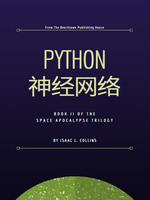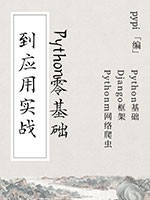章节:掌握鼠标单击、双击、右击,键盘输入、键盘组合键的应用
在自动化测试领域,Selenium凭借其强大的跨浏览器和跨平台支持,成为了Web自动化测试的首选工具之一。而要实现复杂场景的自动化测试,熟练掌握鼠标和键盘的操作是至关重要的。本章将深入探讨Selenium中如何模拟鼠标的单击、双击、右击操作,以及如何实现键盘输入和键盘组合键的应用,从而帮助读者在自动化测试脚本中更精确地模拟用户行为。
一、鼠标单击操作
鼠标单击是最常见的用户交互方式之一,在Selenium中,我们可以使用WebDriver的click()方法来模拟鼠标单击事件。此方法通常用于点击按钮、链接或其他可点击的元素。
示例代码:
from selenium import webdriver# 启动浏览器driver = webdriver.Chrome()# 打开网页driver.get("http://example.com")# 定位到某个可点击的元素,比如一个按钮button = driver.find_element_by_id("submitButton")# 模拟鼠标单击button.click()# 关闭浏览器driver.quit()
在上述示例中,我们首先导入了Selenium的webdriver模块,并指定使用Chrome浏览器进行自动化测试。通过find_element_by_id方法定位到页面上的某个元素(假设其ID为submitButton),然后调用该元素的click()方法模拟鼠标单击操作。
二、鼠标双击操作
虽然Selenium WebDriver API本身没有直接提供双击方法,但我们可以通过ActionChains类来实现这一功能。ActionChains类提供了一种低级的方式来模拟用户交互,如鼠标移动、鼠标按钮操作、键盘操作等。
示例代码:
from selenium import webdriverfrom selenium.webdriver.common.action_chains import ActionChains# 启动浏览器driver = webdriver.Chrome()# 打开网页driver.get("http://example.com")# 定位到某个可双击的元素double_clickable_element = driver.find_element_by_id("doubleClickable")# 使用ActionChains实现双击actions = ActionChains(driver)actions.double_click(double_clickable_element).perform()# 关闭浏览器driver.quit()
在这个例子中,我们引入了ActionChains类,并通过其double_click()方法实现了对指定元素的双击操作。注意,perform()方法用于执行之前构建的所有动作。
三、鼠标右击操作
与双击操作类似,鼠标右击也可以通过ActionChains类来实现。context_click()方法用于模拟鼠标右击操作。
示例代码:
# 假设代码的前半部分与上例相同,定位到某个元素# 使用ActionChains实现右击actions = ActionChains(driver)actions.context_click(double_clickable_element).perform()# 之后的代码,如关闭浏览器等
这段代码展示了如何对定位到的元素执行右击操作。右击操作常用于打开上下文菜单,进一步执行如复制、粘贴等高级操作。
四、键盘输入与组合键应用
在自动化测试中,经常需要模拟键盘输入,包括单个字符的输入以及组合键(如Ctrl+C、Alt+Tab等)的应用。Selenium同样提供了灵活的接口来支持这些操作。
单个字符输入:
可以直接使用元素的send_keys()方法来模拟键盘输入。
# 假设已定位到一个输入框input_box = driver.find_element_by_id("searchBox")input_box.send_keys("Selenium")
组合键应用:
对于组合键,同样可以利用send_keys()方法,并通过传递特殊的键代码(如Keys.CONTROL, Keys.SHIFT等)来实现。
from selenium.webdriver.common.keys import Keys# 假设已定位到一个文本选择区域text_area = driver.find_element_by_id("textArea")# 模拟全选文本(Ctrl+A)text_area.send_keys(Keys.CONTROL + 'a')# 模拟复制文本(Ctrl+C)text_area.send_keys(Keys.CONTROL + 'c')# 之后的代码,如粘贴文本等
注意,在发送组合键时,需要先将控制键(如Keys.CONTROL)与要发送的字符(在本例中为’a’或’c’)连接起来,然后再一起传递给send_keys()方法。这种方式能够模拟用户按下并释放控制键和字母键的完整过程。
深入理解与应用
在实际测试中,鼠标和键盘的操作往往需要结合使用,以模拟更复杂的用户行为。例如,在一个文本编辑器中,可能需要先定位到编辑区域,然后输入一段文字,接着使用Ctrl+A全选文本,最后通过Ctrl+C复制文本。这样的场景要求测试工程师对Selenium的API有深入的理解,并能够灵活组合使用不同的操作方法。
此外,对于一些特殊需求,如模拟鼠标拖动、滚动页面等,Selenium也提供了相应的支持,虽然这些操作不直接包含在本章讨论的内容中,但它们是自动化测试中不可或缺的一部分。
总之,掌握鼠标单击、双击、右击以及键盘输入、组合键的应用,是提升Selenium自动化测试脚本编写能力和测试效率的关键。通过不断实践和探索,测试工程师可以更加灵活地应对各种复杂的测试场景,从而确保软件产品的质量和稳定性。